每个手机截图的方式有很多种,而且截图也是常有的功能之一,那荣耀畅玩20怎么截屏的呢?下面小编就为大家带来具体操作方法,想知道的话就来看看吧。 荣耀畅玩20怎么截屏?荣耀畅玩
每个手机截图的方式有很多种,而且截图也是常有的功能之一,那荣耀畅玩20怎么截屏的呢?下面小编就为大家带来具体操作方法,想知道的话就来看看吧。
荣耀畅玩20怎么截屏?荣耀畅玩20截屏方法介绍
1、按键截屏:同时按住电源键+音量下键。
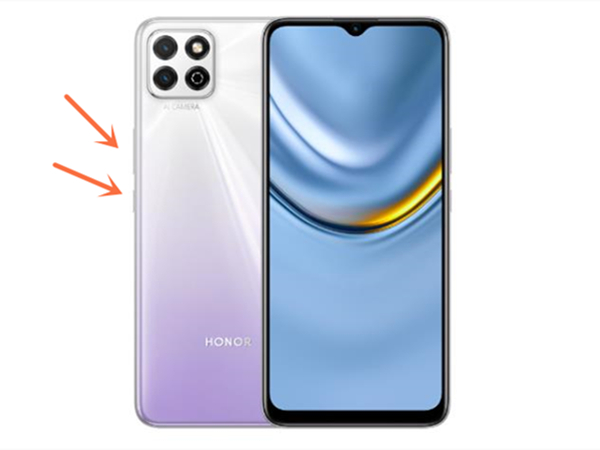
2、快捷开关截屏:在手机下拉控制中心点击截屏图标。
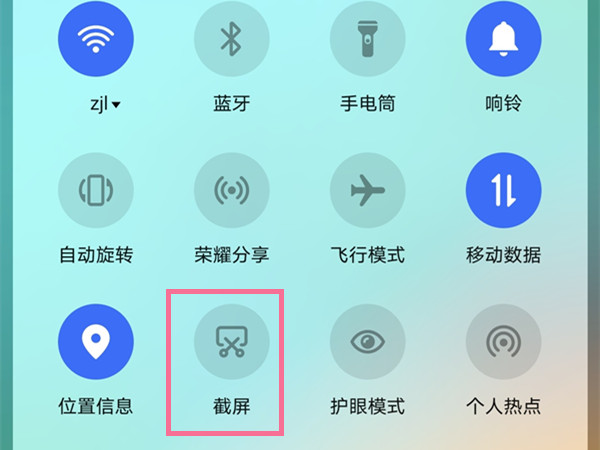
3、指关节截屏:进入设置 > 辅助功能 > 快捷启动及手势 > 截屏 > 指关节截屏,开启指关节截屏开关。
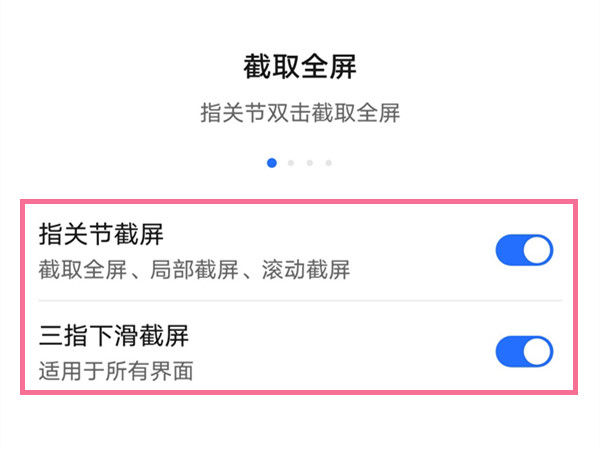
4、三指下滑截屏:打开设置,点击智能辅助 > 快捷启动及手势 > 截屏 > 三指下滑截屏,开启三指下滑截屏开关。
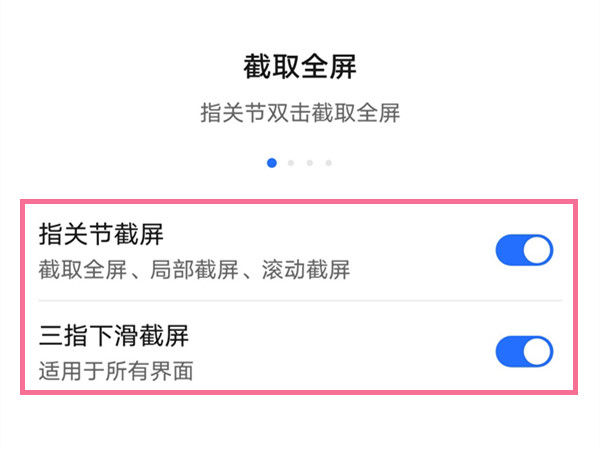
以上就是为玩家们分享的荣耀畅玩20截屏方法介绍,更多攻略请关注自由互联。
